So richten Sie einen Router Mikrotik RB951G 2Nnd auf

- 3012
- 197
- Thalea Steidl
Das Mikrotik RB951G 2HND -Gerät hat eine gute Übertragungsgeschwindigkeit, eine bequeme Abstimmung und Zuverlässigkeit des übertragenen Signals. Mikrotik ist sehr beliebt, es wird sowohl für Unternehmen als auch für die Heimnutzung verwendet. Daher ist es wichtig zu wissen, wie seine Konfiguration durchgeführt wird.

Der Router kann für jeden Zweck und jeden Netzwerk verwendet werden
Hauptmerkmale:
- Eine durchdachte Weboberfläche, ein offizielles Dienstprogramm für die Einstellung;
- DHCP -Server;
- Verbindung bis zu 300 Mbit/s;
- Wi-Fi 802.11 p/g/n;
- VPN -Unterstützung;
- interne Antenne;
- Essen durch den Adapter oder im Schwarm;
- Parameter 11.3*2,9*13,8 cm.
Merkmale der Einstellung
Wenn der Router zum ersten Mal eingeschaltet wird, ist es wichtig, die Einstellungen zurückzusetzen. Es reicht aus, um eine kleine Taste auf das Gerät zu kleben oder die entsprechende Funktion in der Webschnittstelle zu finden. Vor dem direkten Einrichten des Routers ist es besser, das Branded Winbox -Dienstprogramm (befindet sich auf der Website des Herstellers) herunter, es wird bevorzugt, es für Manipulationen mit Router von Mikrotik zu verwenden.
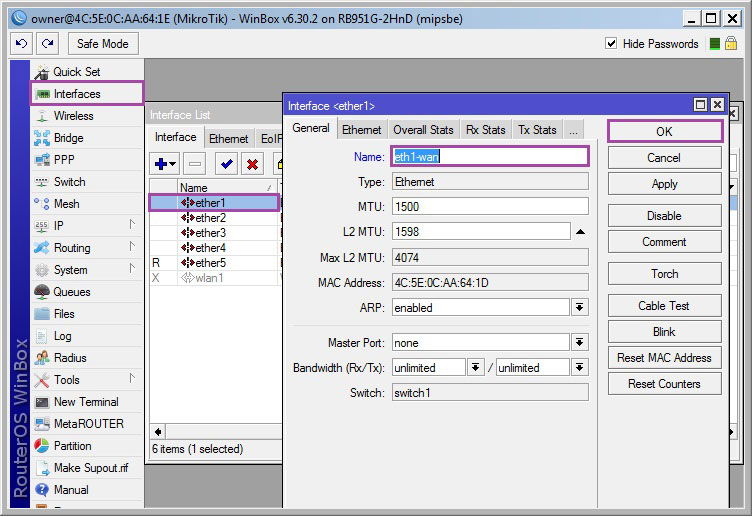
Gehen Sie zu dem erforderlichen Abschnitt zum Anzeigen der Konfiguration wie folgt:
- Schließen Sie den PC und das Gerät über ein Patchkabel an, schließen Sie das Internetkabel an den Port eines drahtlosen Routers an und schalten Sie das Gerät im Netz ein
- Starten Sie das Winbox -Programm;
- Wählen Sie Ihren Router in der Liste der angeschlossenen Geräte aus. Es werden auch Daten zu Firmware -Version, Modell, Kennung und IP -Adresse vorhanden sein
- IP -Adresse 192.168.88.1, es gibt kein Passwort, der Anmeldung ist Admin
- Geben Sie Standarddaten ein und schließen Sie den Router an (Schlüsseverschluss)
- In Zukunft kann das Passwort von jedem festgelegt werden, um es jedoch nicht ständig einzugeben, das Flag gegenüber dem Phrase Kennwort aufbewahren
- Wenn im System mehrere Instrumente von Mikrotik vorhanden sind, wird das Programm angezeigt. Winbox behält alle vorgeschlagenen Pass/Login;
- Nachdem Sie auf diese Weise getroffen haben, sehen Sie eine Liste der Standardeinstellungen. Sie müssen sie nicht ändern, machen Sie sich einfach mit den vorgeschlagenen Informationen vertraut und drücken Sie die Taste "OK".
Jetzt ist es wichtig, zum QuickSet -Element zu gehen. Sie finden die Home AP -Taste - den Betriebsmodus des Routers für das Haus. Es wird viele Felder geben, von denen die meisten manuell gefüllt werden müssen. Schauen Sie sich die folgenden Informationen an, um Fehler zu verhindern.
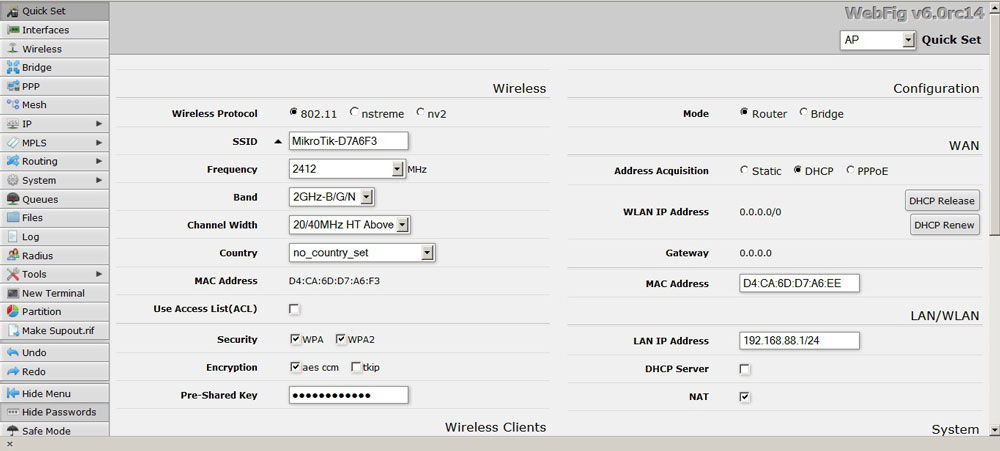
Einstellen von Parametern über Winbox
Sie müssen die Felder wie diese füllen:
- Band - Die Funktionsweise des drahtlosen Moduls können Sie aus den Standards b/g/n wählen.
- Frequenz - Ein Kanal, auf dem die drahtlose Verteilung funktioniert. In diesem Absatz können Sie den automatischen Wert festlegen oder den freisten Kanal auswählen.
- Netzwerkname - Netzwerkname. Finden Sie einen bequemen Namen, um nicht mit der Umgebung zu verwechseln.
- Land ist ein wichtiger Punkt, denn je nach Land kann es eine Beschränkung der Macht des Routers geben. Installieren Sie den Parameter Russlands (die Strahlungskraft wechselt auf 0,1 Watt, was Ihre Gesundheit schützt).
- PPPOE -Benutzer/ PPPOE.
- ADDRES ASSACTION - PPPOE.
- WI -FI -Passwort - erhalten Sie selbst ein zuverlässiges Passwort.
Die "Operation" ist darauf nicht fertig. Stellen Sie die Ticks gegenüber den folgenden Feldern ein: Firewall -Router, UPNP, NAT, DHCP -Server (erforderlich).
Anstelle einer Standard -IP -Adresse müssen auch den Wert von 192 festgelegt werden.168.1.1, und die Netzwerkmaske ist 255.255.255.0. Ändern Sie die MAC -Adresse nicht, lassen Sie die Linie ohne Änderungen.
In der letzten Stufe sollten Sie den IP -Adressbereich festlegen, den DHCP -Server ausgeben kann, sowie ein Kennwort für die Eingabe des Routers finden.
Ich frage mich, dass Sie Änderungen erst speichern können, nachdem Sie alle Zeilen gefüllt haben. Nach dem Drücken der Anwendungstaste bleiben die Updates bestehen. Einstellungen für Mikrotik RB951G 2Nnd werden als abgeschlossen angesehen.
Nachdem Sie auf das Programmbildschirm auf das "Anwenden" geklickt haben. Damit das Internet erscheinen kann, müssen Sie den Computer neu starten.
Wichtig: Wenn Sie im Feld PPPOE -Status die Inschrift Autentifikation fehlgeschlagen haben, sollten Sie erneut die im System eingegebenen Anmeldung/Pass überprüfen. Ein solcher Fehler tritt bei falsch eingegebenen Authentifizierungsdaten auf.
Firmware
Damit das Produkt für Anbieter verwendet werden kann, sollte es reflash sein. Sie finden Firmware auf der Website Mikrotik. Die Firmware -Datei hat eine Erweiterung .NPK. Der Algorithmus der Handlungen:
- Übertragen Sie sie in das Winbox -Programm, nachdem Sie die Datei in Ihr "Auto" heruntergeladen haben.
- Laden Sie den Router neu und warten Sie einige Minuten, bis die Firmware abgeschlossen ist (der Router selbst kann nicht vom Netzwerk getrennt werden).
- Die zuvor heruntergeladene Datei wird vom Gerät selbst gelöscht.
- Die Einstellungen des Geräts sollten sich nicht ändern.

Ergebnisse
Alle Manipulationen mit Mikrotik -Produktionsanlagen werden empfohlen, über das Winbox -Versorgungsunternehmen auf der offiziellen Ressource des Unternehmens vorgestellt zu werden. Firmware und Tuning werden in wenigen Minuten durchgeführt, die dem Verfahren unterliegen.
- « So konfigurieren und blinken Sie den Router Zyxel Keenetic Ultra II
- Wir haben ein Modem von UkrTelecom eingerichtet »

